Pentru uz casnic, un ecran de laptop Full HD de 17 inci ar fi mai bun sau mai rău decât un model de 13 inci sau 14 inci? Claritatea și claritatea vor fi mai bune pentru ochii mei de pensionar? Chris
Potrivit ochilor mei de pensionar, claritatea și claritatea sunt mai puțin importante decât dimensiunea. Și, într-una dintre micile ironii ale vieții, creșterea rezoluției unui ecran, pentru ca lucrurile să pară mai clare, duce direct la o scădere a dimensiunii.
Din fericire, putem remedia acest lucru în setările software ale Windows 10 prin modificarea scalării, așa cum voi explica mai târziu. Cu toate acestea, programatorii trebuie să respecte regulile și, chiar și astăzi, nu toate programele Windows se dimensionează corect.
Dimensiunea ecranului vs rezoluția

Întoarceți-vă cu câțiva ani în urmă și cei mai mulți dintre noi foloseau PC-uri cu ecrane VGA (Video Graphics Array), care aveau o rezoluție de 640 x 480 pixeli. VGA a fost un progres major în 1987, iar unele telefoane și laptopuri încă mai au camere cu rezoluție VGA.
Screen-urile au continuat să se îmbunătățească și următorul standard major a fost XGA (Extended Graphics Array), cu o rezoluție de 1024 x 768 pixeli și același raport de aspect 4:3, ca la un televizor. Acum, fotografia dvs. de 640 x 480 nu mai umplea ecranul și, dacă ecranul ar fi fost de aceeași dimensiune, ar fi fost mai mic.
Locurile portabile Windows au trecut la ecrane largi, cu o rezoluție de 1366 x 768 pixeli, ceea ce sună ciudat, dar nu este. Producătorii au păstrat pur și simplu adâncimea de la XGA (768 pixeli) și au extins lățimea pentru a umple un panou plat cu un raport de aspect de 16:9, ceea ce era eficient pentru producție. Rezultatul a fost W-XGA (Wide Extended Graphics Array). Acum puteai să potrivești două dintre imaginile tale de 640 x 480 pixeli pe ecran, una lângă alta, cu spațiu de rezervă, dar, din nou, fiecare imagine era mai mică.
Același lucru s-a întâmplat de fiecare dată când rezoluțiile ecranelor au crescut. Un ecran Full HD de 1920 x 1080 pixeli poate afișa două rânduri de trei imagini de 640 x 480 pixeli. Un ecran de 3840 x 2160 (4K) poate afișa 4,5 rânduri de șase imagini de 640 x 480. Ceea ce obișnuia să umple ecranul ocupă acum doar 3,7% din acesta.
Desigur, dacă rezoluția ecranului rămâne aceeași, totul este mai mare pe un ecran mai mare.
Dacă vă cumpărați un PC cu un ecran de 10 inci și o rezoluție a ecranului de 1920 x 1080 pixeli, totul este foarte mic și greu de citit. Conectați-l la un ecran de 24 de inci cu aceeași rezoluție de 1920 x 1080 de pixeli și totul devine dramatic mai mare și mai ușor de citit, chiar dacă nu este la fel de clar.
Din experiența mea, persoanele cu o vedere slabă preferă un text mare, ușor neclar, unui text mic și clar, dar va trebui să găsiți compromisul care vi se potrivește cel mai bine.
Scalare Windows
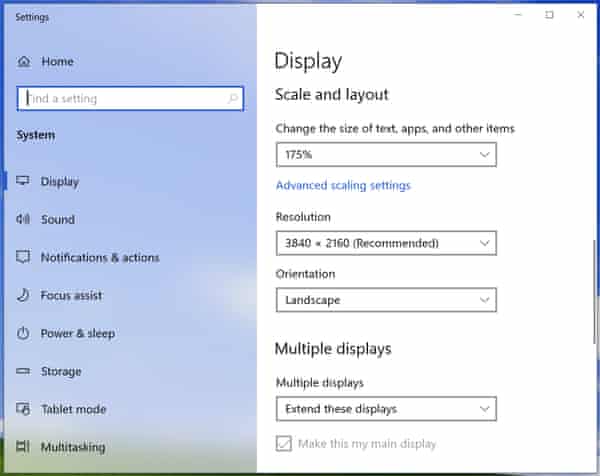
O modalitate de a face totul mai mare este de a schimba rezoluția monitorului. Faceți clic dreapta pe desktop-ul Windows și selectați „Display settings” din meniul derulant. Acest lucru va face să apară secțiunea Display (Afișaj) din aplicația Settings (Setări) (rotiță dințată), care arată rezoluția ecranului. Este posibil să scrie ceva de genul „1920 x 1080 (recomandat)”. Dacă faceți clic pe săgeata de jos, veți putea selecta o rezoluție mai mică, până la aproximativ 800 x 600. Fiecare reducere a rezoluției face ca totul să fie mai mare, deși înseamnă, de asemenea, că ecranul afișează mai puține informații.
Dar reducerea rezoluției ecranului rareori funcționează bine. Ecranele LCD au o grilă fixă de pixeli care formează „rezoluția lor naturală”. Setarea unei rezoluții diferite poate produce rezultate foarte neclare.
Felicit, există o alternativă. Căutați caseta care spune „Change the size of text, apps, and other items” (Modificați dimensiunea textului, a aplicațiilor și a altor elemente). Aici ar trebui să scrie „100% (recomandat)”, dar săgeata în jos vă va permite să schimbați acest lucru la 125%, 150%, 175% sau chiar mai mult. (Monitorul meu 4K oferă până la 350%.) Acest tip de scalare face ca totul să pară mai mare fără a schimba rezoluția nativă a ecranului.
Dacă faceți clic pe „Advanced scaling settings” (Setări avansate de scalare), atunci puteți introduce orice număr doriți pentru creșteri procentuale de mărime între 100% și 500% (nerecomandat).
În general, cu cât ecranul este mai mic și rezoluția mai mare, cu atât mai multă scalare va fi necesară. Încercați opțiunile 125% și 150% pentru a vedea care se potrivește cel mai bine vederii dumneavoastră.
Modificarea dimensiunilor pictogramelor și a textului
De asemenea, puteți modifica dimensiunea unor părți din Windows. Faceți clic dreapta pe desktop și selectați View (Vizualizare) din meniul derulant. Acest lucru vă permite să selectați pictograme mici, medii sau mari pe desktop.
Alternativ, puteți face clic pe desktop, țineți apăsată tasta Control și folosiți rotița mouse-ului pentru a schimba dimensiunea pictogramelor. Această tehnică funcționează și în alte programe, inclusiv în browsere web, File Explorer și Microsoft Word.
Pentru a mări și alte lucruri, începeți să tastați „make everything bigger” (măriți totul) în căsuța de căutare din Windows 10 și faceți clic pe primul rezultat. Acest lucru va face să apară pagina Display (Afișare) din secțiunea Ease of Access (Facilitate de acces) a aplicațiilor Settings (Setări).
„Make text bigger” (Faceți textul mai mare) este intrarea de sus și este controlată de un cursor. Trageți cursorul spre dreapta pentru a face textul de probă mai ușor de citit și opriți-vă atunci când vă place rezultatul.
În cele din urmă, tastați „clear type” în caseta de căutare și selectați „Adjust ClearType text”. Astfel, apare un asistent care vă permite să selectați proba de text care vi se pare cea mai bună. ClearType utilizează redarea subpixelilor pentru a face ca textul să arate mai clar. A făcut o mare diferență cu ecranele LCD cu rezoluție redusă și nu mai face la fel de multă diferență în prezent – sau cel puțin așa mi se pare mie.
Dimensiunile ecranului
Laptopurile ieftine cu Windows au în general între 13,3 și 15,6 inci cu o rezoluție de 1366 x 768 pixeli. Acest lucru este acceptabil pentru majoritatea utilizărilor casnice. Laptopurile mai bune au de obicei ecrane mai clare, cu o rezoluție de 1920 x 1080 pixeli sau mai mult.
Ar trebui să găsiți un ecran de 1920 x 1080 mai ușor de citit pe un laptop de 17,3in decât pe un laptop de 13,3 sau 14in, deoarece totul pe ecran va fi mai mare.
Problema cu laptopurile de 17,3in este că sunt mari și nu sunt foarte portabile, iar greutatea lor este o provocare pentru balamale. Luați în considerare obținerea unui PC all-in-one cu un ecran și mai mare – de obicei de la 21in la 27in – sau un laptop mai mic cu un monitor separat de 24in în schimb. Monitoarele independente de 24in 1920 x 1080 sunt ieftine și, de obicei, mult mai bune decât ecranele încorporate în laptopuri.
Un all-in-one ar putea oferi un ecran mai mare și mai bun pentru aproximativ același preț ca un laptop ieftin de 17,3in, precum și o poziție de lucru mult mai sănătoasă și mai ergonomică.
Opțiuni posibile
Vă recomand să vizitați PC World, John Lewis sau un alt comerciant cu amănuntul, unde vă puteți uita la laptopuri de diferite dimensiuni, precum și la unele all-in-one. După aceea, depinde de cât de mult doriți să cheltuiți.
Pentru cele mai bune rezultate cu Windows 10, ar trebui să cumpărați un sistem cu un procesor Intel Core i3-8100U sau AMD Ryzen sau mai bun, 8 GB de memorie și un SSD de 256 GB. Dacă vă decideți pentru un ecran de 17,3 inci, ceva de genul unui Dell Inspiron 17 5000 ar completa factura la 699 de lire sterline. Acesta are un procesor Core i5-8250U, grafică AMD Radeon 530, un SSD de 128GB și un hard disk de 1TB.
Alegerea mea ar fi HP ProBook 470 cu un procesor Core i7-8550U, 8GB de memorie, grafică Nvidia GeForce 930MX, SSD de 256GB, hard disk de 1TB și trei ani de service la fața locului pentru 969,60 lire sterline. Cu toate acestea, ebuyer.com are o versiune cu specificații inferioare la prețul de 675,99 lire sterline.
HP 17-by0511sa argintiu este o opțiune de buget cu un Core i3-8130U, doar 4GB de memorie și un hard disk de 1TB pentru 529 lire sterline. Potrivit Crucial, ați putea adăuga mai multă memorie ulterior, dar acest lucru împinge costul prea aproape de ProBook 470, care este superior.
Opțiunile all-in-one includ Acer Aspire C24-865 (i5-8250U/8GB/1TB HDD pentru 599 £), Dell Inspiron 5000 (i5-8100T/8GB/1TB HDD pentru 699 £) și Lenovo 520-24ICB (i5-8400T/8GB/16GB Optane/1TB HDD pentru 749 £). Toate trei au ecrane de 23,8 inci, ceea ce reprezintă o dimensiune excelentă pentru ochii îmbătrâniți.
Am făcut legătura în principal cu Currys PC World pentru comoditate, dar există mulți alți furnizori atât online, cât și offline, inclusiv Amazon și Argos. Dell, HP și Lenovo vând, de asemenea, direct de pe site-urile lor proprii, unde oferă oferte bune de asistență, vânzări flash și reduceri pentru studenți.
Ai o întrebare? Trimiteți-o prin e-mail la [email protected]
Acest articol conține link-uri de afiliere, ceea ce înseamnă că este posibil să câștigăm un mic comision dacă un cititor dă click și face o achiziție. Tot jurnalismul nostru este independent și nu este influențat în niciun fel de vreun advertiser sau inițiativă comercială. Făcând clic pe un link afiliat, acceptați că vor fi setate cookie-uri de la terți. Mai multe informații.
{{topLeft}}
{{bottomLeft}}
{{topRight}}
{{bottomRight}}
.
{{/goalExceededMarkerPercentage}}
{{/ticker}}
{{heading}}
{{#paragraphs}}
{{.}}
{{{/paragrafe}}{{{highlightedText}}

- Share on Facebook
- Share on Twitter
- Share via Email
- Share on LinkedIn
- Share on Pinterest
- Share on WhatsApp
- Share on Messenger
.
